如何修复 Android/iPhone 上热点不工作并共享互联网的问题
旅行时,保持联系至关重要,以防出现紧急情况或出于工作目的。如果没有找到免费的公共 Wi-Fi,您也可以使用移动热点。但是您的热点突然不工作怎么办?那么,你会做什么来解决这个问题呢?幸运的是,这个问题在整个内容中介绍了许多实用的答案。要解决热点无法工作的问题,请按照 10 条建议使其重新工作。
如何修复 Android/iPhone 设备上的热点无法工作的问题
热点可让您与其他人共享设备的服务。使用起来更安全,因为它可以添加密码来保护您的数据并免受来自公众的任何威胁。尽管移动热点具备这些品质,但它仍然会遇到热点无法工作等问题。为了让您摆脱这个问题,这里有 10 个修复方法!
修复 1. 重新启用个人热点
大多数时候,您只需重置热点即可修复热点不工作的问题并使其重新恢复工作。您可以通过将其关闭然后在几秒钟后打开来完成此操作。就是这样:
对于 iPhone:
前往“设置”,点击“蜂窝”按钮,确保“蜂窝数据”已启用。之后,点击“个人热点”,将“允许他人加入”按钮切换为关闭/白色,然后再重新打开。
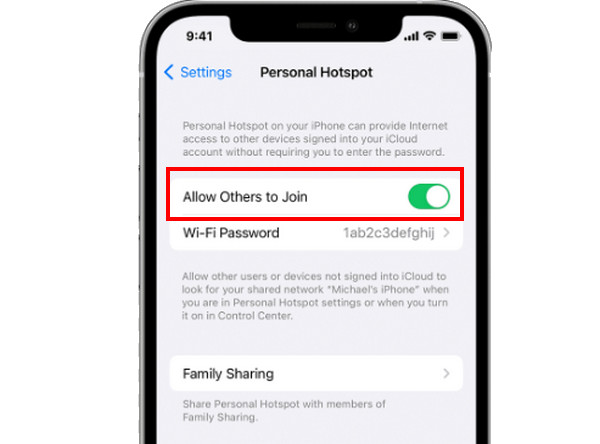
对于安卓:
从“设置”进入“网络和 Internet”。接下来,选择“热点和网络共享”,并切换“Wi-Fi 热点”按钮将其关闭。然后,您可以检查热点是否正常工作。
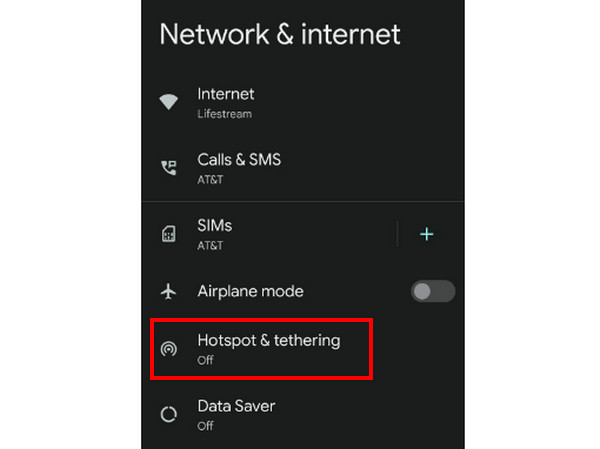
修复 2. 关闭蜂窝数据,然后重新打开
热点无法工作的问题可能是由于您的蜂窝数据网络造成的。如果您在连接网络时遇到问题,热点将无法工作。
进入“设置”应用程序,找到“蜂窝网络”等众多选项。点击“蜂窝数据”的开关按钮即可关闭;稍等片刻即可重新打开。
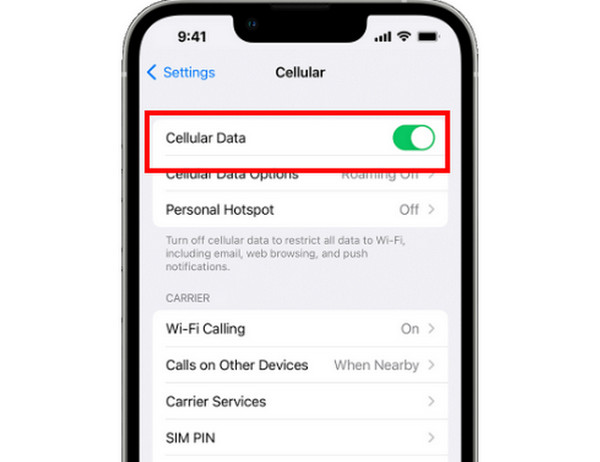
修复 3.关闭飞行模式
确保禁用飞行模式,因为打开它意味着阻止网络功能,例如移动热点、Wi-Fi、蓝牙等。
对于 iPhone:
在带有“主页”按钮的 iPhone 上,向上滑动屏幕以打开“控制中心”,点击“飞行模式”选项并将其禁用。
对于没有 Home 键的 iPhone,可以通过从屏幕右上角“向下滑动”来访问控制中心。然后,您可以关闭飞行模式来修复 iPhone 16 上热点无法正常工作的问题。
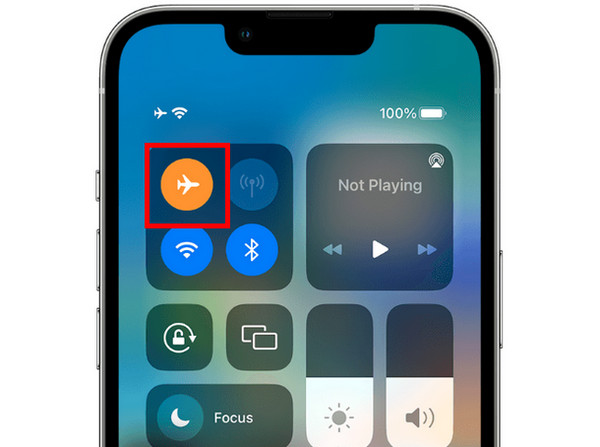
对于安卓:
从主屏幕上方“向下滑动”以显示“快速设置”,然后点击“飞行模式”将其关闭。
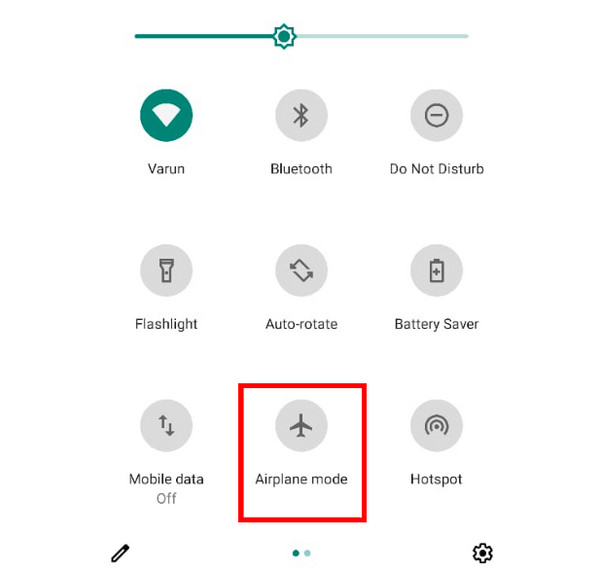
修复 4.禁用省电模式
如果热点不断断开连接,确保禁用保存模式是另一件事要考虑。此功能有时会干扰设备对热点数据的使用。
对于 iPhone:
打开“设置”,然后进入“电池”部分并找到“低功耗模式”功能;点击开关按钮将其关闭。
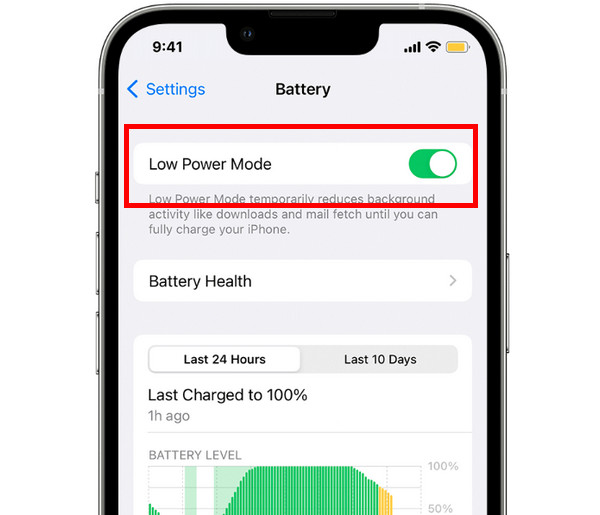
对于安卓:
在“设置”中,前往“电池和设备维护/电池”,找到“电池/省电模式”部分。然后,切换“省电/使用省电模式”开关以将其停用。
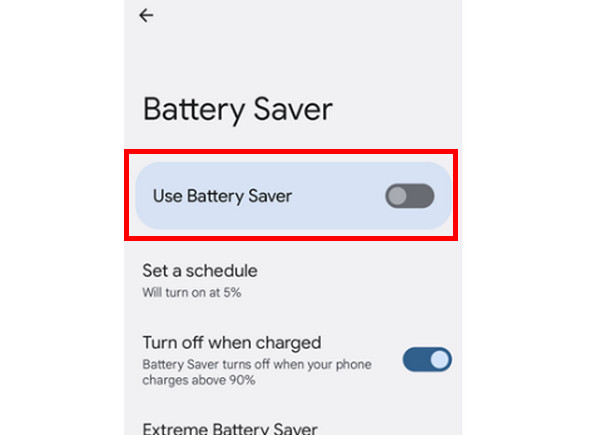
修复 5. 调整 VPN 连接
VPN 通过服务器对网络流量进行加密,以保护您的隐私。但是,它可能会影响您使用移动热点的方式,因此调整它们将有助于修复热点在 Android/iPhone 上无法工作的问题。
对于 iPhone:
打开“设置”应用,前往“通用”,然后选择“VPN 和设备管理”部分。点击“VPN”,然后选择“VPN 配置”以停用其设置。
对于安卓:
前往“设置”,点击“网络和 Internet”,然后选择“VPN”。然后停止所有私人网络连接。
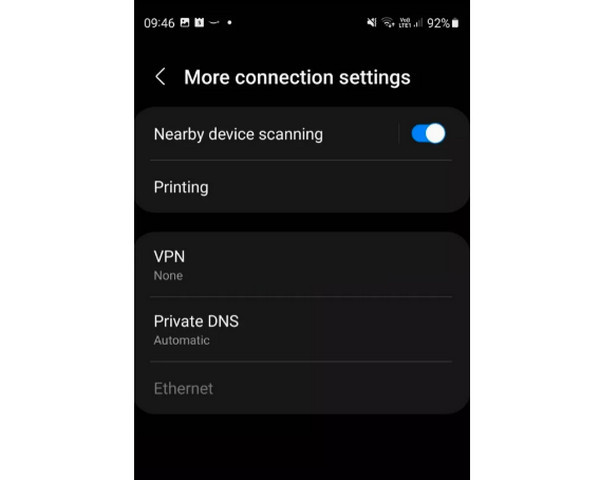
修复 6. 检查您的数据信号强度和密码
如果您的数据信号较差,则无法访问热点,这就是您遇到热点无法工作问题的原因。因此,对于 Android 和 iPhone,您可以尝试使用标准移动数据而不是网络共享。另请考虑您所在地区的信号强度。此外,确保输入正确的密码也是解决问题或尝试将其更改为易于记住的密码的一种方法。
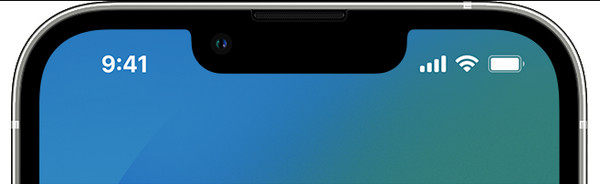
修复 7. 获取最新的软件更新
过时的软件可能是导致热点无法工作问题的罪魁祸首。因此,请立即在设备的“设置”中检查可用更新并安装最新的更新。
对于 iPhone:
在 iPhone 的“设置”应用中,前往“通用”,然后前往“软件更新”。如果有可用的更新,请点击“下载并安装”选项。

对于安卓:
前往“设置”,然后前往“系统”,选择“系统更新/软件更新”。接下来,点击“立即安装”或“重启并安装”(如果已准备好更新)。
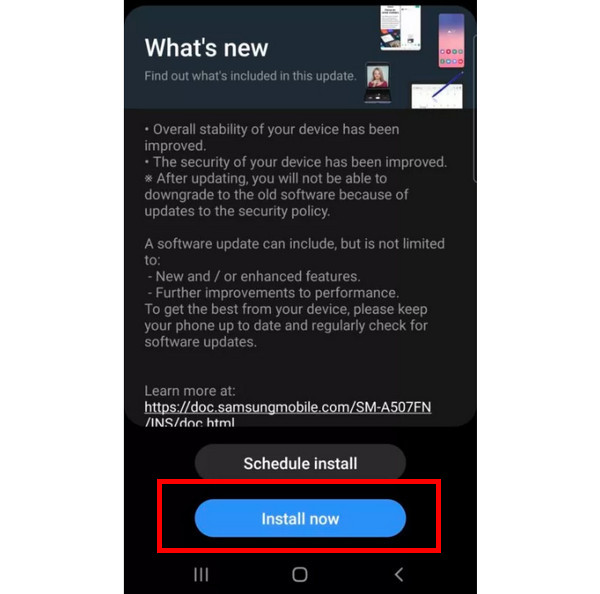
修复8.降低频率
尝试以最高频率连接可能会遇到热点无法工作的问题。对于您的移动热点,请使用较低的频率,例如 2.4 GHz。更改方法如下:
对于 iPhone:
进入“设置”后,点击“蜂窝网络”,然后点击“个人热点”。选择“最大化兼容性”可强制热点使用较低频段。
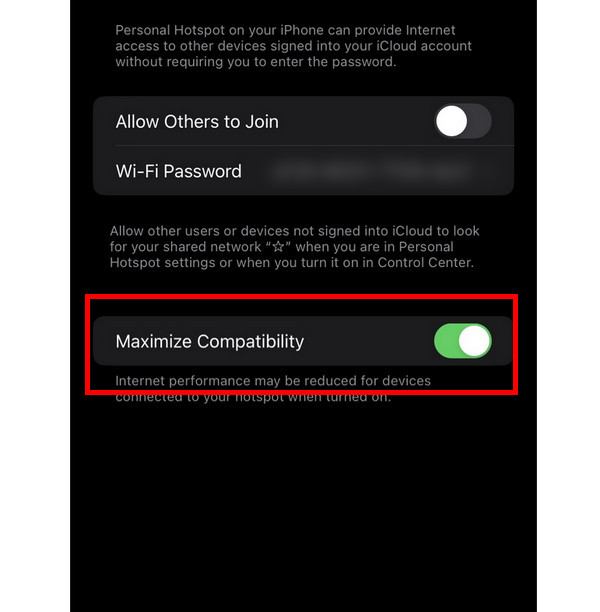
对于安卓:
在“设置”应用中,前往“网络和 Internet/连接”,然后前往“移动热点和网络共享”。点击“移动热点”,选择“配置”,然后前往“频段”或“Wi-Fi 热点”。选择“2.4”作为频率。
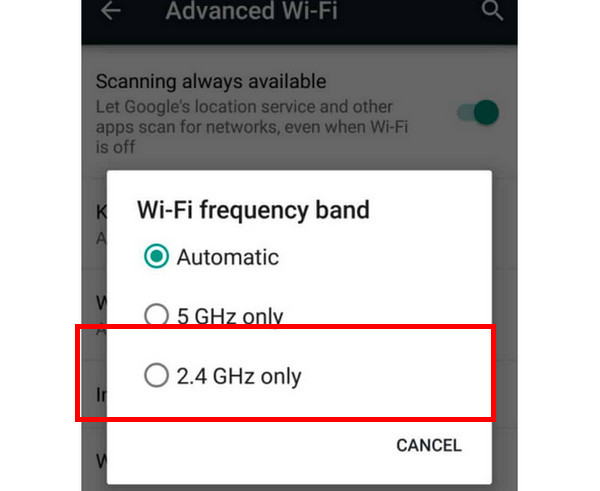
修复 9. 重新启动您的设备
重新启动设备可能是设备性能的一个新开始。错误和故障经常会影响某些数据,包括热点无法在 Android/iPhone 上运行的问题。
对于 iPhone:
没有 Home 键的 iPhone:同时按住“音量调低”或“音量调高”按钮和“侧边”按钮。请等待“关机滑块”出现。拖动滑块,一秒钟后再重新开机。
另一方面,对于带有 Home 键的 iPhone,请按住右侧或顶部的“电源”键。当“关机滑块”出现时,拖动它即可关闭设备。几秒钟后再重新开机。
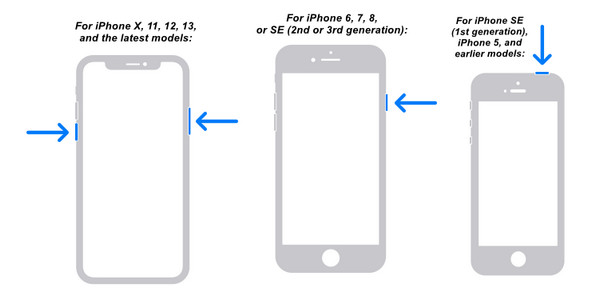
对于安卓:
长按“电源”键几秒钟,进入电源菜单,重启安卓设备。点击“重启”关闭设备,几秒钟后再重新开启。然后,重启热点,检查是否正常工作。
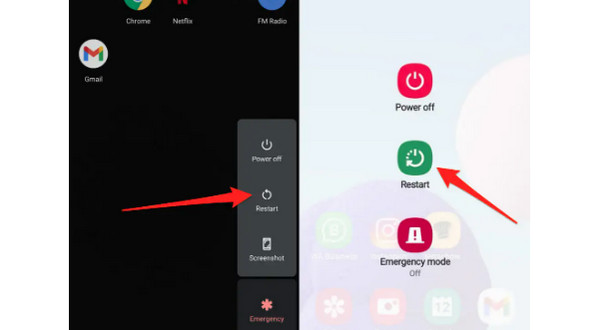
修复 10.重置网络设置
经过所有这些方法后,仍然存在热点无法工作的问题,重置网络设置可能会有所帮助。它会清除所有密码和保存的网络,具体方法如下:
对于 iPhone:
进入“设置”后,点击“通用”,然后选择“传输或重置”按钮。再次选择“重置”选项,然后点击“重置网络设置”以及其他选项。
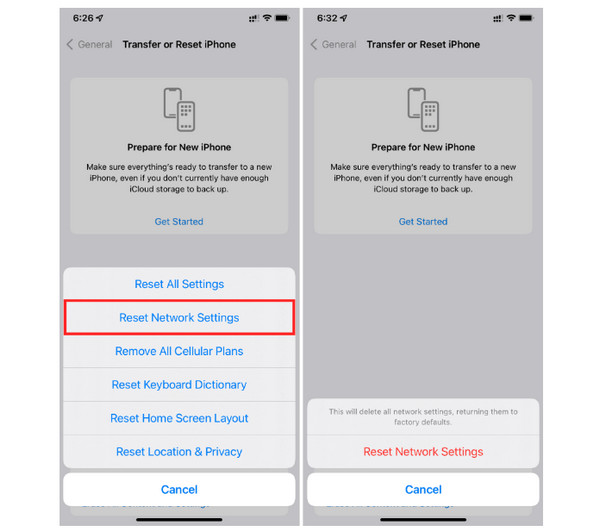
对于安卓:
在“设置”应用中,选择“常规管理/系统”,然后点击“重置”选项。之后,点击“重置网络设置”和“重置设置”。
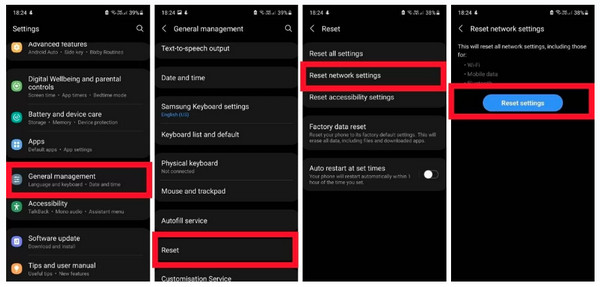
在没有互联网的情况下将照片分享到其他设备的推荐方法
Hotspot 使您能够与他人共享照片、发帖、发送消息等。但是,如果您仍然遇到热点无法工作的问题并希望将照片传输到其他设备怎么办?解决这个问题还可以帮助您减少数据使用,这是通过以下方式实现的: AnyRec PhoneMover。该程序可以在 iPhone、Android 设备和计算机之间共享您的照片、视频、音乐和更多数据。您不需要移动连接;您只需要一根 USB 电缆即可将两个设备连接到您的 PC。这种方式也适用于以下情况 直接从 iPhone 传输无法正常工作.

一键共享数据,无需热点或互联网。
根据您的需要创建类别并管理您的数据。
支持最新版本的 iOS、Android、Windows 和 Mac。
提供照片预览以检查要共享或删除哪一张。
安全下载
有关如何修复热点不工作的常见问题解答
-
为什么我的热点总是关闭?
电池保护程序可能是此问题中的第一嫌疑人。此功能限制了应用程序的数据使用量,让您无需充电即可使用一整天。
-
Windows 10 支持热点吗?
是的。 Windows 10 可以选择创建移动热点。然而,它也有可能遇到诸如热点无法工作之类的问题。
-
如何让 iPhone 上的热点数据传输速度更快?
确保激活“最大化兼容性”选项。或者,因为有必要,请将您的 iPhone 更新到最新的 iOS 版本。
-
如果我在 Windows 11 上遇到热点无法工作的问题该怎么办?
您应该考虑的第一个方法是更改网络适配器的设置。这样,它可以快速解决许多导致您的移动热点无法正常工作的网络连接问题。
-
如何更改我的 iPhone 热点密码?
前往“设置”,然后选择“个人热点”。点击 Wi-Fi 密码菜单,然后点击“删除”按钮删除密码,然后输入新密码。
结论
至此,您确实已经通过针对 Android 和 iPhone 提供的 10 种解决方案解决了热点无法工作的问题。所有修复都有更高的机会解决阻止移动热点正常工作的问题。此外,如果您遇到紧急情况,希望在不修复热点无法工作问题的情况下将照片分享到其他设备,请尝试一下 AnyRec PhoneMover。该程序支持在iOS和Android设备之间传输所有数据 将照片从 iPhone 共享到 Mac。确实值得一试!
安全下载
